제 글을 읽는 분들은 워드프레스에 관심을 가지고 계신 분들입니다. 그리고 애드센스에도 관심이 있으시겠지요? 저도 워드프레스에 관심을 가진 지 얼마 되지 않은 초짜입니다. 제가 경험을 해가면서 도움이 되는 게 있을까 하여 글을 올립니다. 오늘은 워드프레스 홈페이지에 애드센스 등록방법입니다. 티스토리의 경우 스킨 편집에서 몇 줄만 넣어주면 되는데 워드프레스는 플러그 설치를 통해서 진행해야 합니다. 시작하겠습니다.
1. 애드센스에 워드프레스 홈페이지등록
이 부분은 평소와 동일합니다. 구글 애드센스 홈페이지 접속해 사이트 탭에서 사이트를 추가하면 됩니다. 본인 사이트를 넣고 나면 다음과 같은 창이 나오게 됩니다. 그리고 새로운 창을 열어서 본인의 워드프레스 관리 화면으로 접속합니다.
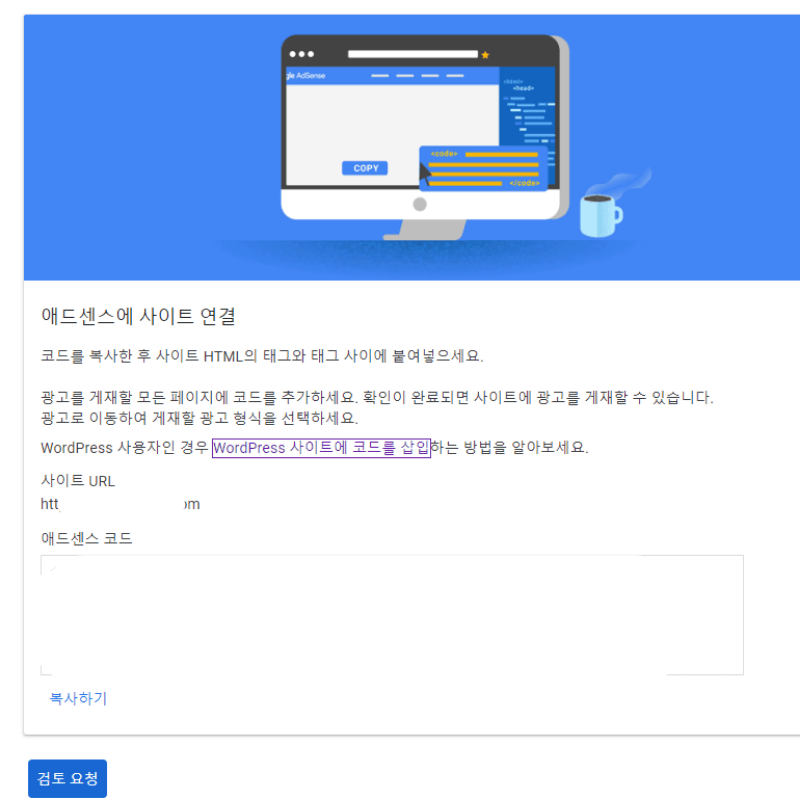
2. Site Kit by Google 설치
워드프레스 관리화면으로 접속 후 새로운 플러그인을 설치해 줍니다. 플러그 새로 추가를 눌러 Site Kit by Google을 검색합니다. 다운 및 활성화를 진행합니다. 활성화를 진행하면 못 보던 탭이 생성됩니다. 사이드 킷이라는 탭이 생성되면 잘 설치된 것입니다. 눌러 들어갑니다.
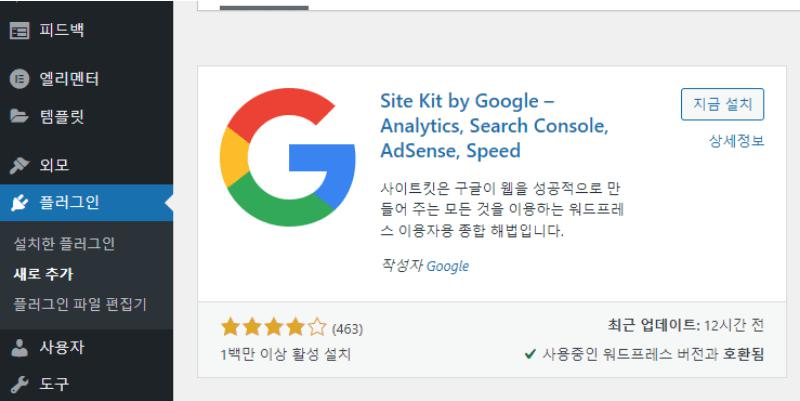
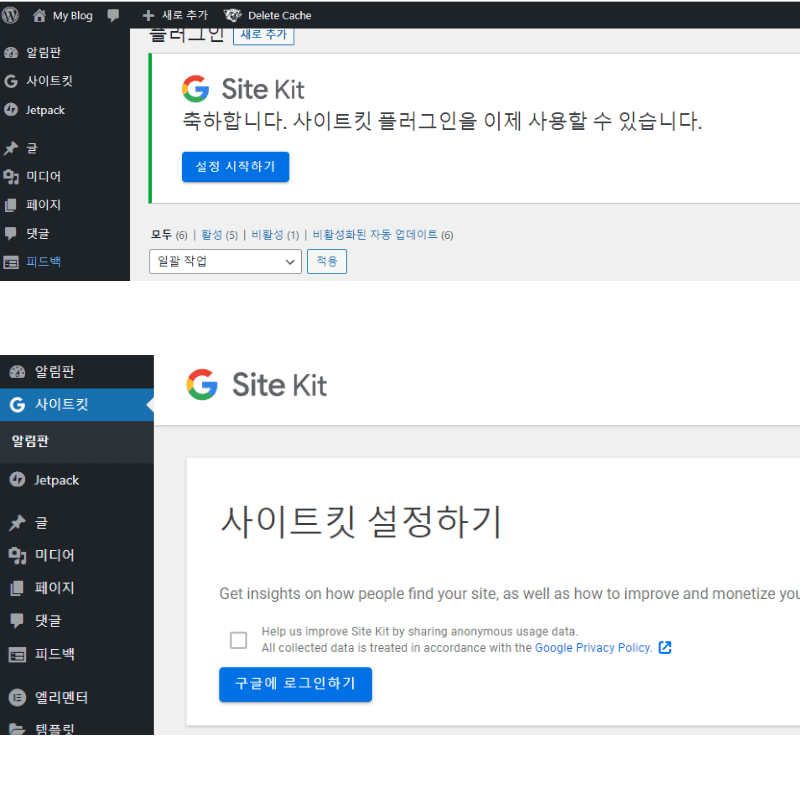
구글에 로그인하기를 눌러 로그인과 요청하는 데로 진행하면 됩니다. 이때 애드센스 계정으로 등록된 구글로 로그인을 진행해야 합니다. 대략적인 화면을 보여드리도록 하겠습니다.
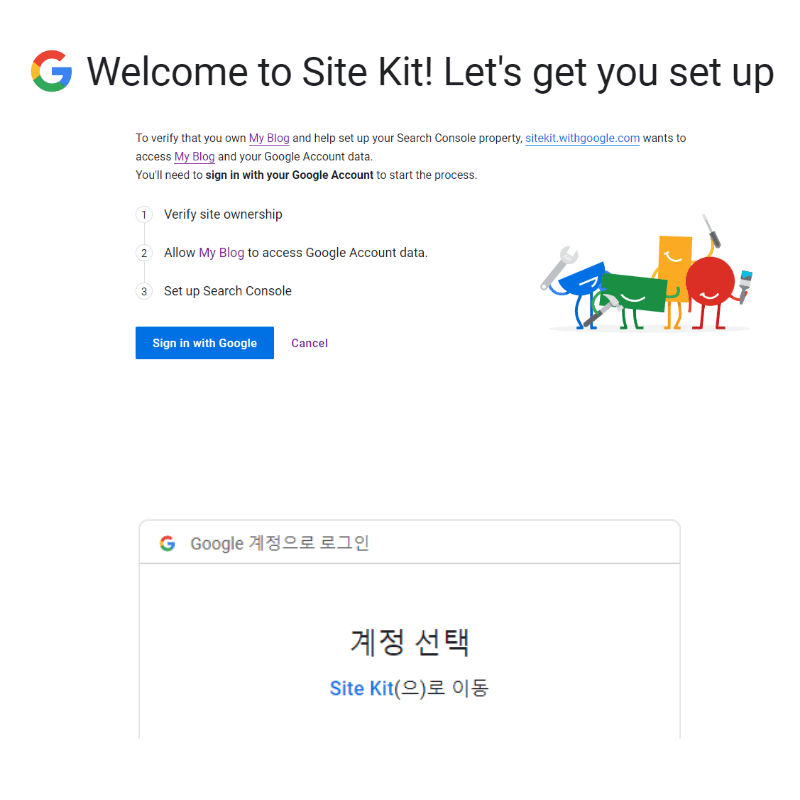
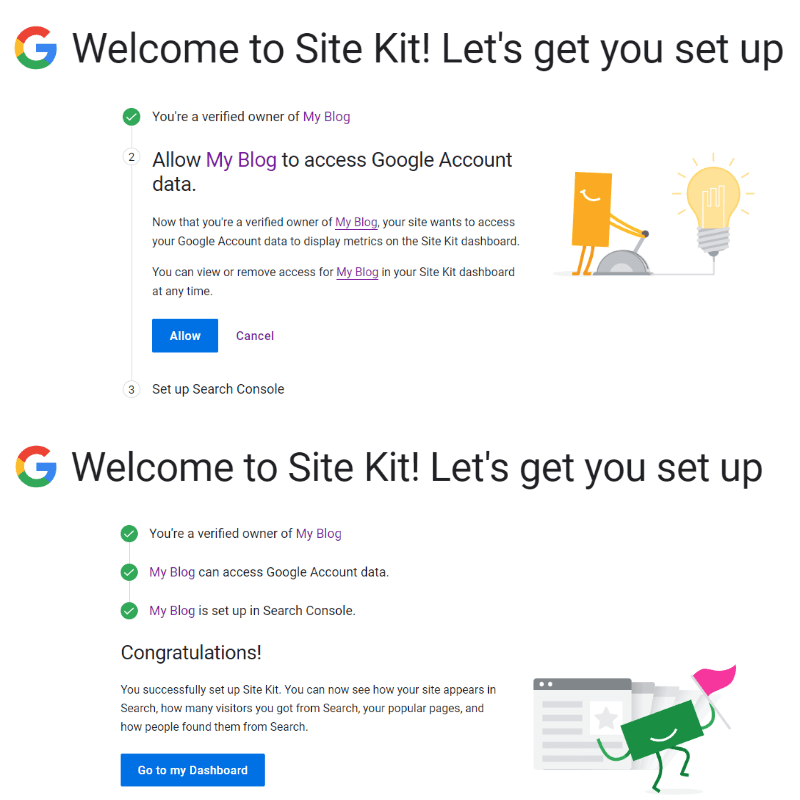
위 과정을 마쳤다면 애드센스 신청화면으로 돌아와서 검토 요청을 눌러줍니다. 그럼 사이트 목록이 보이면서 검도 중이라고 화면이 나옵니다. 인제 계속 포스팅을 하면서 인고의 시간을 기다리면 됩니다.
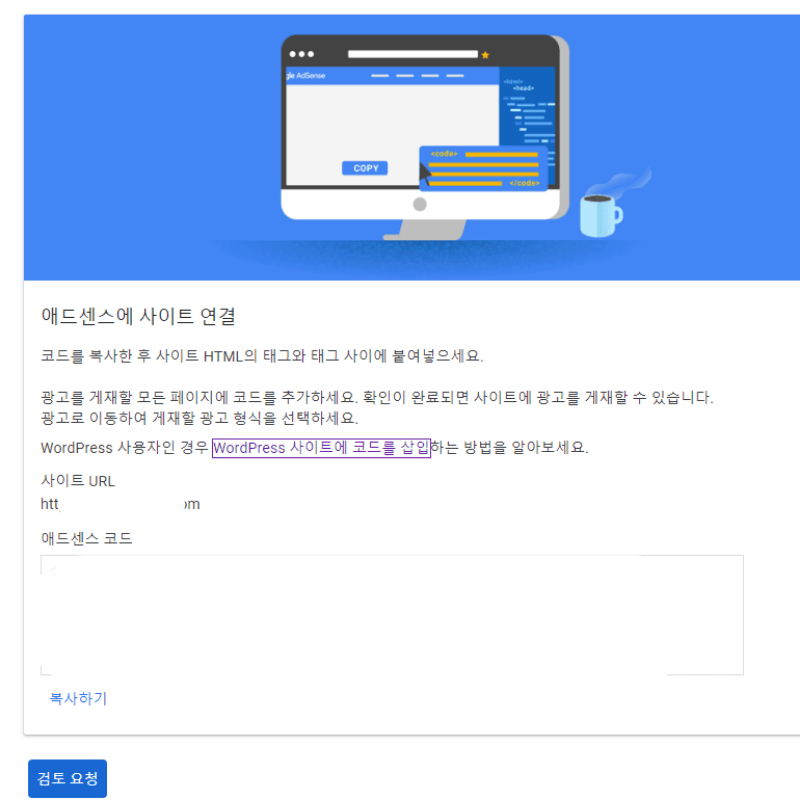
3. Site Kit 애드센스 관리
위의 과정대로 하면 아래와 같은 화면이 나오게 됩니다. 그런데 애드센스의 서비스 연동이 아직 안된 듯 보였습니다. 그래서 애드센스 서비스 연결하기를 눌러줍니다. 그럼 동일한 인증과정을 진행, 애드센스가 연결되었습니다로 바뀐 것을 볼 수 있습니다.
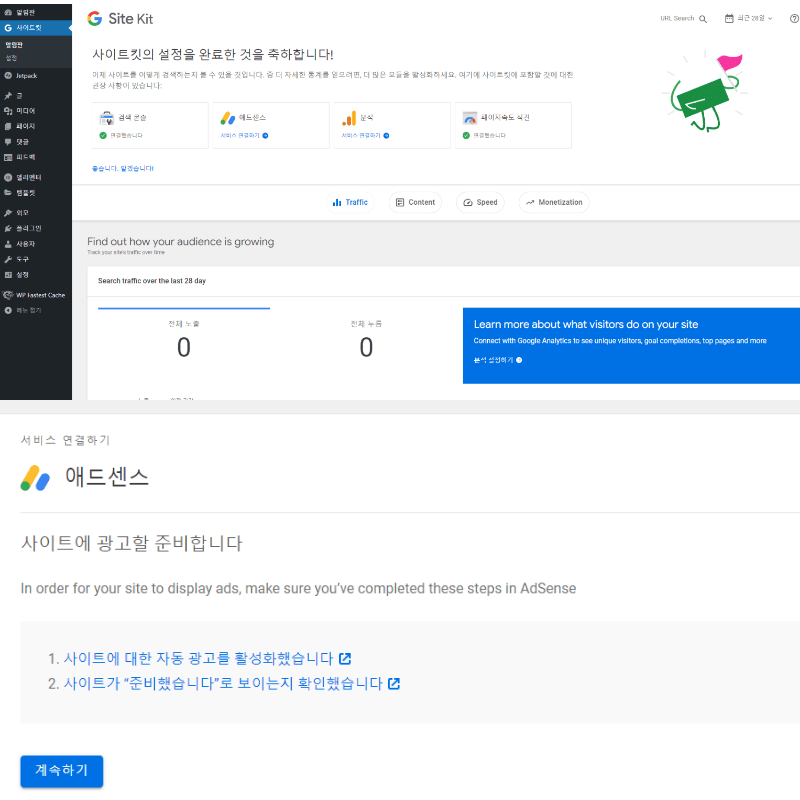
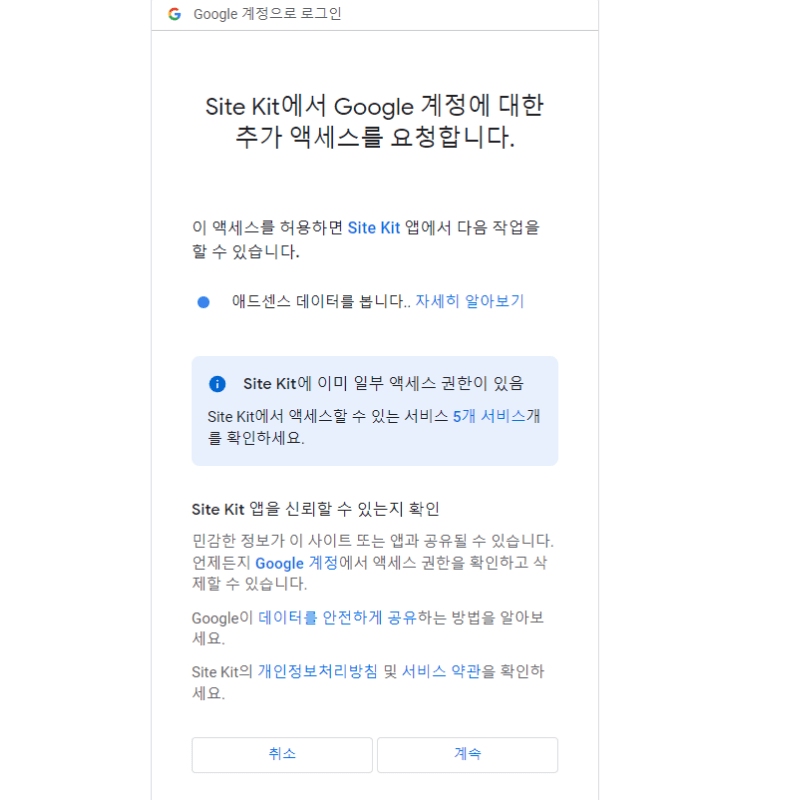
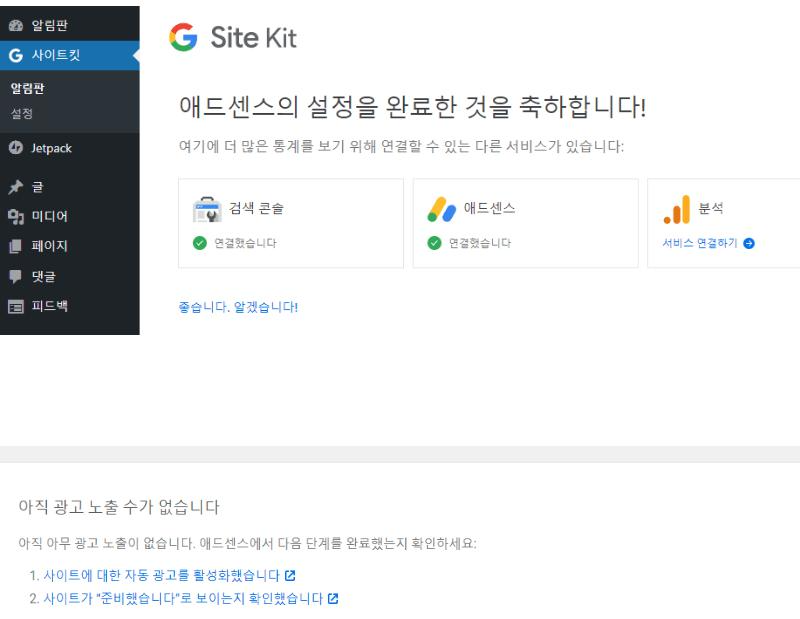
연결은 하였지만, 구글에서 승인이 나지 않아서 그렇습니다. 포스팅을 계속하면서 기다리시면 메일이 오게 됩니다. 저는 현재 티스토리를 운영하고 있지만 워드프레스 쪽도 해보고 싶어 새로 계정을 진행하고 있습니다. 승인되면 다시 한번 글 쓰도록 하겠습니다.
애드센스 승인은 애드 고시라고 할 만큼 애를 먹이게 합니다. 꾸준하게 글을 쓴다면 승인되니 낙심하지 마시고 파이팅하시기 바랍니다.
'IT > 워드프레스' 카테고리의 다른 글
| 카페24 워드프레스 호스팅 서비스 취소 환불 받기 (0) | 2023.07.23 |
|---|---|
| 워드프레스 초기화 후 엘레멘토(elementor) 재설치 인증 안되는 문제 (0) | 2022.02.08 |
| 워드프레스 블로그 개설기 2편 - 워드프레스 설치하기 (0) | 2022.01.25 |
| 워드프레스 블로그 개설기 1편 - SSL 설치하기 (0) | 2022.01.25 |
댓글